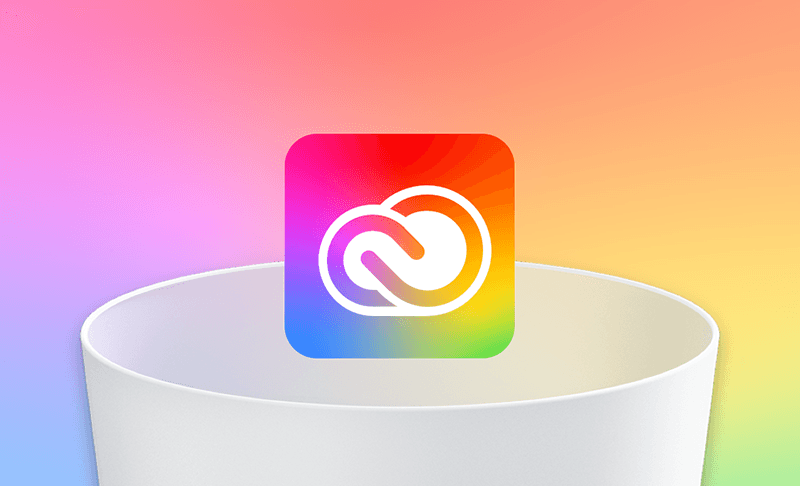2 modi per disinstallare Adobe Creative Cloud su Mac
Adobe Creative Cloud, noto anche come Adobe CC, è una suite di applicazioni e servizi. Consente agli utenti di gestire facilmente le applicazioni sviluppate da Adobe, come Photoshop, Illustrator, InDesign e After Effects.
Per alcuni utenti, Adobe Creative Cloud non è una scelta necessaria installata nel sistema e desiderano disinstallarla dal vostro Mac. Però potreste scoprire che è impossibile disinstallare Creative Cloud per desktop. Ma non ti preoccupare, In questo articolo vi mostreremo come disinstallare completamente Adobe Creative Cloud dal vostro Mac.
Come disinstallare manualmente Creative Cloud su Mac con Finder
Passo 1. Uscire da Adobe Creative Cloud
Questo passaggio è essenziale per disinstallare Adobe Creative Cloud con successo. Ciò di cui avete bisogno è Monitoraggio attività.
- Aprite Monitoraggio Attività tramite Spotlight o Launchpad.
- Selezionate uno dei processi di Adobe Creative Cloud e fate clic sul pulsante Stop per chiuderlo o forzarlo.
- Ripetete il passaggio 2 per interrompere tutti gli altri processi di Adobe Creative Cloud.
Passo 2. Disinstallare le applicazioni in Adobe Creative Cloud
Potrebbe scoprire che è impossibile disinstallare Adobe Creative Cloud se non si disinstallano prima le applicazioni in esso contenute.
Ecco come disinstallare le app di Adobe.
- Aprite Adobe Creative Cloud.
- Nell'elenco Tutte le applicazioni, troverete le applicazioni Adobe scaricate.
- Per disinstallare un'applicazione, fare clic sul menu a 3 punti accanto ad essa, selezionare Disinstalla e confermare la rimozione.
Passo 3. Disinstallare Adobe Creative Cloud
- Aprite il Finder > Applicazioni.
- Individuate Adobe Creative Cloud, fate clic su di esso e vedrete Adobe Creative Cloud Uninstaller.
- Fate doppio clic, inserite la password e fate clic sul pulsante Disinstalla nella nuova finestra. fai doppio clic su di esso, inserisci la password e fai clic sul pulsante Disinstalla nella nuova finestra.
- Seguite le istruzioni sullo schermo per completare la disinstallazione.
Passo 4. Rimuovere i file correlati a Adobe Creative Cloud
Dopo aver disinstallato Adobe Creative Cloud, lascia ancora i residui sul tuo Mac, per rimuoverli completamente, seguite questi passaggi.
- Sulla scrivania, premete i tasti Maiuscolo-Comando-G.
- Accedere alle seguenti cartelle separatamente e trovare ed eliminare i file relativi ad Adobe Creative Cloud.
- ~/Library/Application Support
- ~/Library/Preferences
- /Library/LaunchAgents
- /Library/LaunchDaemons
- /Library/PrivilegedHelperTools
- Svuota il cestino.
Come disinstallare rapidamente Creative Cloud su Mac con BuhoCleaner
Come potete vedere, il metodo manuale è noioso e richiede molto tempo. Se state cercando un modo più semplice e veloce per rimuovere Adobe Creative Cloud dal Mac, potete provare BuhoCleaner. È uno dei migliori disinstallatori di applicazioni per Mac. La sua funzione di disinstallazione delle applicazioni vi aiuta a rimuovere tutte le applicazioni indesiderate con un solo clic. Inoltre, è possibile utilizzarlo per eliminare rapidamente i file residui lasciati dalle applicazioni disinstallate.
Ecco come fare:
- Scaricate, installate e avviate BuhoCleaner.
- Fate clic su Disinstallazione applicazioni nella barra laterale, quindi fate clic sul pulsante Scansiona.
- Individuare tutte le applicazioni correlate ad Adobe Creative Cloud, selezionarle e fare clic sul pulsante Rimuovi. (È possibile capire se un'applicazione è collegata ad Adobe Creative Cloud dalla sua icona).
Conclusioni
Speriamo che abbiate rimosso con successo tutti i file di Adobe Creative Cloud dal vostro Mac. Come potete vedere, disinstallare Creative Cloud con BuhoCleaner è molto semplice. Provate anche voi.